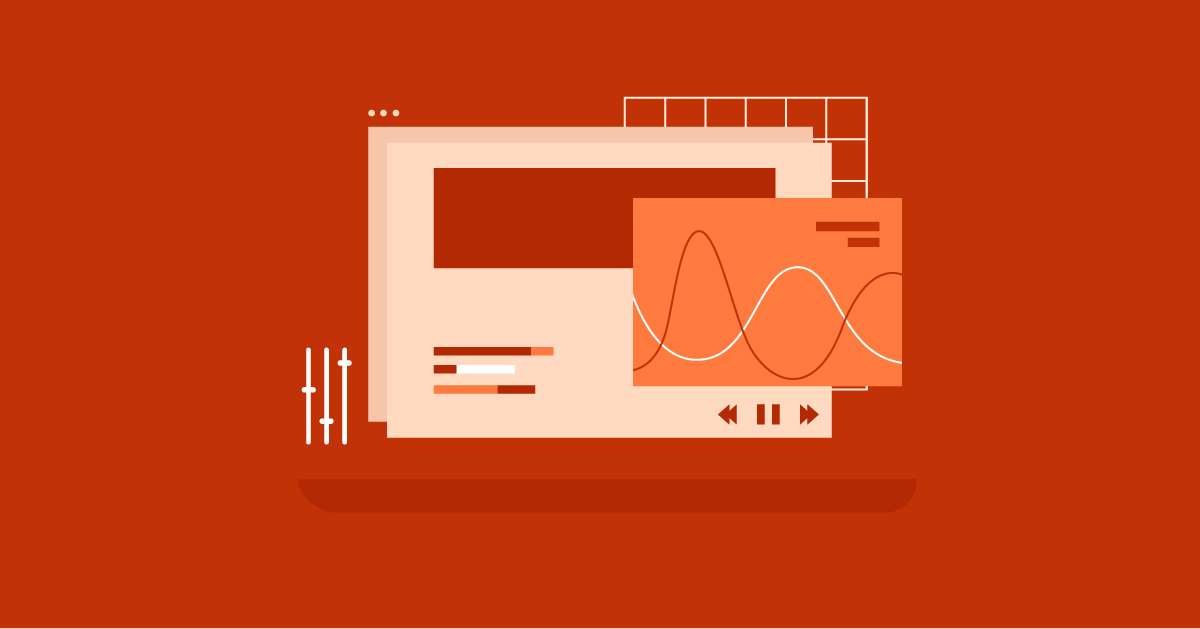Tabla de Contenidos
Este error puede ocurrir por muchas razones. Podría ser un problema simple de tu parte o un problema más complejo con el servidor del sitio web. Puede hacerte sentir atrapado y necesitar ayuda para saber qué hacer. Pero no te preocupes; no estás solo. Esta guía explicará el ERR_SSL_PROTOCOL_ERROR en términos simples y te dará pasos claros para solucionarlo.
Ya seas nuevo en la tecnología o lleves años usando internet, desglosaremos los términos técnicos y te daremos instrucciones paso a paso para volver a estar en línea rápidamente. También compartiremos consejos para evitar que este error vuelva a ocurrir. Así que, empecemos y abordemos este error juntos. Al final de esta guía, sabrás cómo manejar el ERR_SSL_PROTOCOL_ERROR como un profesional.
¿Qué es ERR_SSL_PROTOCOL_ERROR?
En su esencia, el ERR_SSL_PROTOCOL_ERROR es la forma en que tu navegador dice, «No puedo establecer una conexión segura con este sitio web.» Es una advertencia que muestra que hay un problema con el apretón de manos SSL/TLS.
Este apretón de manos mantiene tus datos seguros cuando se envían por Internet. Piénsalo como un código secreto entre tu navegador y el servidor del sitio web. Si no pueden ponerse de acuerdo sobre el código, la conexión falla y ves el mensaje de error.
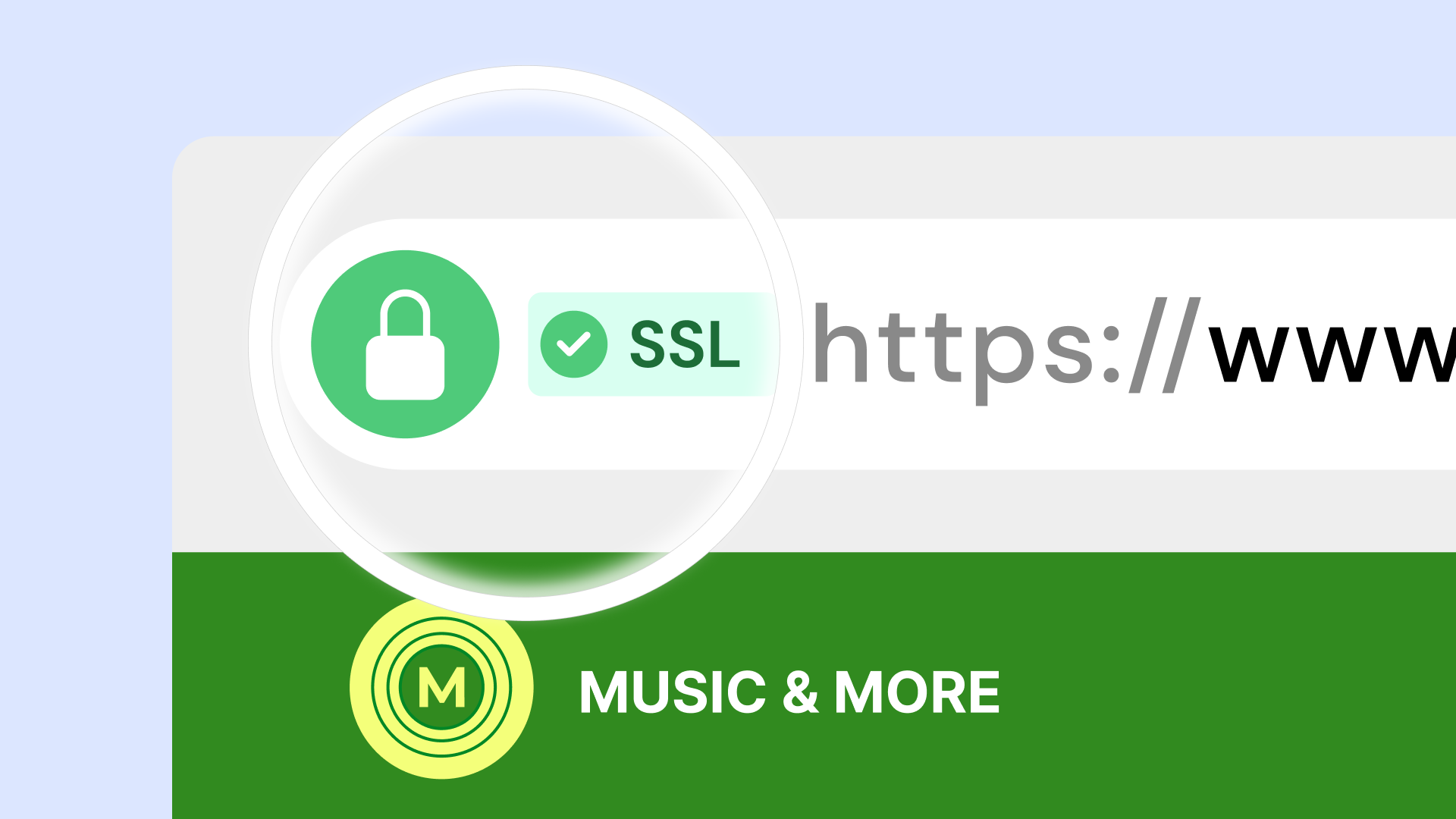
Este error está relacionado con las reglas de seguridad que te protegen en línea. SSL (Secure Sockets Layer) y su versión más reciente, TLS (Transport Layer Security), son herramientas de seguridad que crean un camino seguro entre tu navegador y el servidor.
Ellos cifran tus datos para mantenerlos a salvo de cualquiera que intente robarlos. Cuando ves el ERR_SSL_PROTOCOL_ERROR, significa que algo ha salido mal con este proceso de seguridad, lo que podría poner en riesgo tus datos.
¿Por qué ocurre?
Ahora que sabemos lo que significa el error, veamos por qué ocurre. Hay muchas razones, pero las desglosaremos en partes fáciles de entender.
- Navegador o sistema operativo antiguo: Tu navegador y sistema operativo necesitan actualizaciones regulares para mantenerse protegidos y funcionar con el contenido web más reciente. Si el tuyo es antiguo, podría no cumplir con las reglas de seguridad utilizadas por el sitio web que intentas visitar.
- Problemas del servidor: A veces, el problema está en el servidor del sitio web. Si sus configuraciones de seguridad son antiguas o incorrectas, podría no ser capaz de establecer una conexión segura con tu navegador.
- Fecha y hora incorrectas: Aunque no lo creas, la configuración de fecha y hora de tu computadora importa para la seguridad en línea. Si están muy equivocadas, pueden causar problemas con las verificaciones de seguridad, lo que lleva al error.
- Interferencia del software de seguridad: A veces, el software antivirus o el firewall pueden ser demasiado cuidadosos y detener conexiones seguras por error.
- Problemas con los datos del navegador: Tu navegador guarda datos para cargar sitios web más rápido, pero a veces, estos datos guardados pueden causar problemas con las conexiones seguras.
- Configuraciones o complementos de Chrome: Algunas configuraciones de Chrome (llamadas flags) y complementos pueden a veces causar problemas inesperados, incluyendo problemas con las conexiones seguras.
- Problemas con el protocolo QUIC: QUIC es una forma más nueva de conectarse a sitios web más rápido, pero a veces puede chocar con métodos de seguridad más antiguos.
- Problemas de conexión a Internet: Una conexión a Internet débil o inestable también puede llevar a fallos en el apretón de manos de seguridad.
- Problemas con VPN o proxy: Aunque las VPN y los proxies pueden ayudar a proteger tu privacidad, a veces pueden dificultar la creación de conexiones seguras.
- Problemas con la configuración de HSTS: HSTS es una regla de seguridad que requiere que los navegadores usen conexiones seguras. Si la configuración de HSTS de un sitio web es antigua o incorrecta, pueden desencadenar el error.
Entender estas posibles causas es el primer paso para solucionar el ERR_SSL_PROTOCOL_ERROR. A continuación, veremos maneras prácticas de resolver este problema y volver a navegar.
Formas fáciles de solucionar ERR_SSL_PROTOCOL_ERROR
Antes de discutir soluciones más técnicas, comencemos con algunas soluciones fáciles que a menudo resuelven el ERR_SSL_PROTOCOL_ERROR. Cualquiera puede intentar estos pasos, incluso si no son expertos en tecnología.
1. Verifica tu fecha y hora
Puede parecer extraño, pero la fecha y hora de tu computadora pueden afectar las conexiones seguras. Los sitios web usan certificados de seguridad para probar quiénes son, y estos certificados tienen fechas de vencimiento. Si el reloj de tu computadora está muy equivocado, puede causar problemas al verificar estos certificados, lo que lleva al ERR_SSL_PROTOCOL_ERROR.
Cómo solucionarlo:
Para Windows:
- Haz clic derecho en el reloj en la barra de tareas.
- Haz clic en «Ajustar fecha/hora.»
- Asegúrate de que «Establecer hora automáticamente» y «Establecer zona horaria automáticamente» estén activados.
- Si están desactivados, establece la fecha y hora correctas tú mismo.
Para Mac:
- Toca el logo de Apple en la esquina superior izquierda.
- Ve a «Preferencias del sistema» > «Fecha y hora.»
- Asegúrate de marcar la casilla que dice «Establecer fecha y hora automáticamente.»
- Si no está marcada, establece la fecha y hora correctas tú mismo.
Después de arreglar tu fecha y hora, intenta el sitio web de nuevo. Si aún ves el error, pasa al siguiente paso.
2. Borra los datos guardados de tu navegador
Tu navegador guarda cosas como cookies, imágenes y archivos del sitio web para cargar páginas más rápido. Pero a veces, estos datos guardados pueden volverse obsoletos o dañarse, causando problemas con las conexiones seguras. Borrar estos datos a menudo soluciona estos problemas y resuelve el ERR_SSL_PROTOCOL_ERROR.
Cómo solucionarlo:
Los pasos son un poco diferentes para cada navegador, pero aquí te mostramos cómo hacerlo en Chrome:
- Haz clic en los tres puntos en la esquina superior derecha del navegador.
- Ve a «Configuración» > «Privacidad y seguridad» > «Borrar datos de navegación».
- Asegúrate de que las casillas etiquetadas como «Imágenes y archivos en caché» y «Cookies y otros datos de sitios» estén seleccionadas.
- Elige un rango de tiempo (como «Última hora» o «Todo el tiempo»).
- Haz clic en «Borrar datos.»
Haz esto para cualquier otro navegador que uses. Recuerda, borrar tus datos guardados te desconectará de los sitios web y podría eliminar algunas configuraciones guardadas, pero vale la pena para solucionar el ERR_SSL_PROTOCOL_ERROR.
3. Desactivar el Protocolo QUIC
QUIC (Conexiones UDP Rápidas por Internet) es una nueva forma de acelerar las conexiones web. Aunque generalmente es útil, a veces puede chocar con métodos de seguridad más antiguos, causando el ERR_SSL_PROTOCOL_ERROR. Desactivar QUIC por un tiempo puede ayudarte a ver si está causando el problema.
Cómo solucionarlo:
- En tu navegador Chrome, escribe chrome://flags en la barra de direcciones y presiona Enter.
- En la barra de búsqueda, escribe QUIC para encontrar la configuración correcta.
- Cambia «Protocolo QUIC experimental» a «Deshabilitado».
- Reinicia tu navegador.
Si desactivar QUIC soluciona el error, es posible que necesites esperar una actualización de Chrome para solucionar el problema, o podrías usar un navegador diferente por ahora.
4. Desactiva brevemente tu Antivirus o Firewall
Tu antivirus o firewall está diseñado para protegerte de amenazas en línea, pero a veces puede ser demasiado cuidadoso. Podría confundir conexiones seguras con peligrosas y bloquearlas, llevando al ERR_SSL_PROTOCOL_ERROR. Desactivar tu software de seguridad por un corto tiempo puede ayudarte a ver si está causando el problema.
Cómo solucionarlo:
Advertencia: Desactivar tu antivirus o firewall, incluso por un corto tiempo, puede dejar tu computadora expuesta a ataques. Haz esto solo si estás seguro de que el sitio web que intentas visitar es seguro, y vuelve a activar tu software de seguridad lo antes posible.
Los pasos para desactivar el software antivirus o firewall son diferentes para cada programa. Generalmente, puedes encontrar una opción para desactivarlo por un corto tiempo en la configuración del programa o haciendo clic derecho en su ícono en la bandeja del sistema. Consulta la guía de ayuda de tu software para obtener instrucciones específicas.
Si desactivar tu software de seguridad soluciona el error, es posible que necesites cambiar su configuración para permitir conexiones seguras, o podrías probar con un programa de seguridad diferente que sea menos probable que cause problemas.
5. Busca Problemas con la Configuración o Extensiones de Chrome
Las configuraciones de Chrome (llamadas flags) son características de prueba que a veces pueden causar problemas inesperados, incluyendo problemas con conexiones seguras. De manera similar, las extensiones del navegador, aunque a menudo útiles, a veces pueden interferir con el proceso de seguridad. Desactivar flags y extensiones una por una puede ayudarte a encontrar las que están causando conflictos.
Cómo solucionarlo:
Para Flags de Chrome:
- Ve a chrome://flags en tu navegador nuevamente.
- Busca cualquier flag que hayas activado recientemente y prueba desactivándolas una por una.
- Reinicia tu navegador después de cada cambio y verifica si el error ha desaparecido.
- Si encuentras un flag que está causando problemas, puedes dejarlo desactivado o buscar actualizaciones u otras soluciones.
Para Extensiones:
- Haz clic en los tres puntos en la esquina superior derecha de Chrome.
- Ve a «Más herramientas» > «Extensiones».
- Desactiva cada extensión una por una.
- Después de cada cambio, actualiza la página y verifica si el error desaparece.
- Si encuentras una extensión que está causando conflictos, puedes eliminarla, desactivarla o buscar actualizaciones o alternativas.
Recuerda, desactivar flags o extensiones podría cambiar la forma en que navegas, así que solo desactiva las que te sientas cómodo y vuelve a activarlas una vez que hayas encontrado la causa del ERR_SSL_PROTOCOL_ERROR o lo hayas solucionado.
6. Actualiza tu Navegador o Sistema Operativo
Como mencionamos anteriormente, los navegadores y sistemas operativos antiguos pueden necesitar ayuda para trabajar con métodos de seguridad más nuevos. Usar las versiones más recientes a menudo puede solucionar el ERR_SSL_PROTOCOL_ERROR.
Cómo solucionarlo:
Para tu Navegador: La mayoría de los navegadores nuevos se actualizan automáticamente. Busca una opción como «Acerca de [Browser Name]» en el menú de configuración o ayuda. Esto generalmente buscará actualizaciones y te pedirá que las instales si están disponibles.
Para tu Sistema Operativo:
- Windows: Ve a «Configuración» > «Actualización y seguridad» > «Windows Update» y busca actualizaciones.
- Mac: Para actualizar tu software, simplemente haz clic en el ícono de Apple en la esquina superior izquierda y luego selecciona «Preferencias del sistema» seguido de «Actualización de software».
Actualizar tu navegador o sistema operativo no solo ayuda a solucionar el ERR_SSL_PROTOCOL_ERROR, sino que también te proporciona las últimas correcciones de seguridad y características.
Soluciones Avanzadas para Usuarios con Conocimientos Técnicos
Si los pasos básicos no solucionaron el ERR_SSL_PROTOCOL_ERROR, es hora de probar algunos métodos más avanzados. Estos pasos requieren algunos conocimientos técnicos, pero pueden ayudar a resolver problemas más complicados.
1. Verifica el Handshake SSL/TLS con Herramientas de Desarrollador
Los navegadores modernos tienen herramientas poderosas para examinar las conexiones web de cerca. Por ejemplo, el handshake SSL/TLS puede dar pistas sobre lo que está fallando.
Cómo hacerlo:
- Abre el sitio web en tu navegador.
- Presiona F12 o haz clic derecho y elige «Inspeccionar» para abrir las herramientas de desarrollador.
- Ve a la pestaña «Seguridad» o «Red» (puede estar en un lugar diferente dependiendo de tu navegador).
- Busca información sobre el apretón de manos SSL/TLS. Podrías ver mensajes de error o advertencias que expliquen el problema.
- Presta atención a cosas como la versión de SSL/TLS, conjuntos de cifrado y la información del certificado.
Descifrar estos datos puede ser desafiante, pero puede ayudarte a identificar problemas específicos, como protocolos que no coinciden o ciertos problemas.
2. Revisa la Compatibilidad del Conjunto de Cifrado
Los conjuntos de cifrado son conjuntos de reglas utilizados para mantener los datos seguros durante el apretón de manos SSL/TLS. Si tu navegador y el servidor del sitio web no tienen conjuntos de cifrado comunes, la conexión fallará.
Cómo verificarlo:
- Usa la información del apretón de manos SSL/TLS de las herramientas de desarrollador para ver qué conjuntos de cifrado soporta el servidor.
- Compara estos con los conjuntos de cifrado que soporta tu navegador. Usualmente puedes encontrar esta información en la configuración de tu navegador o buscando en línea.
- Si no hay coincidencia, significa que hay un problema de compatibilidad.
En algunos casos, puedes activar más conjuntos de cifrado en la configuración de tu navegador. Pero ten cuidado: esto podría hacer que tu conexión sea menos segura.
3. Revisa la Configuración del Servidor
Aunque la mayoría de las soluciones que hemos mencionado se centran en tu lado (tu navegador y computadora), a veces el ERR_SSL_PROTOCOL_ERROR proviene del propio servidor. Problemas como configuraciones incorrectas, software antiguo o configuraciones SSL/TLS incompatibles pueden impedir que una conexión segura funcione.
Sin embargo, verificar y solucionar problemas del lado del servidor generalmente requiere acceso de administrador al hosting del sitio web. Si no eres el propietario o administrador del sitio web, deberías contactar a alguien que lo sea para obtener ayuda.
Si tienes acceso, aquí hay algunas cosas que puedes verificar:
- Certificado SSL: Asegúrate de que el sitio web tenga un certificado SSL válido instalado y que no haya expirado o sido revocado.
- Software del Servidor: Verifica que el software del servidor (como Apache o Nginx) y cualquier biblioteca SSL/TLS estén actualizados.
- Protocolos y Conjuntos de Cifrado SSL/TLS: Asegúrate de que el servidor soporte protocolos SSL/TLS modernos y seguros (como TLS 1.2 o 1.3) y ofrezca una variedad de conjuntos de cifrado compatibles.
Si estás usando un constructor de sitios web como Elementor, el proceso de gestión de SSL/TLS puede simplificarse. Muchos proveedores de hosting, incluyendo Elementor Hosting, ofrecen integración sin problemas con Let’s Encrypt para proporcionar certificados SSL gratuitos y automatizar su renovación.
4. Prueba Tu Conexión a Internet
A veces, el ERR_SSL_PROTOCOL_ERROR puede ocurrir debido a problemas con tu conexión a internet.
Recuerda que si tu conexión a internet es inestable o poco confiable, puede interrumpir el apretón de manos SSL/TLS. Este apretón de manos es como un saludo secreto entre tu navegador y un sitio web, y si se interrumpe, no podrás establecer una conexión segura.
Aquí hay algunos pasos simples para probar tu conexión a internet:
- Verifica otros sitios web: Intenta acceder a otros sitios web para ver si tienes problemas de conexión similares. Si no puedes acceder a ningún sitio web, es probable que el problema sea con tu conexión a internet.
- Reinicia tu router: A veces, simplemente apagar y encender tu router puede solucionar problemas de conexión. Desconecta tu router de la toma de corriente, espera un momento y luego vuelve a conectarlo.
- Llama a tu compañía de internet: Si el problema persiste, contacta a tu ISP para reportar el problema y preguntar si hay cortes o problemas conocidos en tu área.
Una buena conexión a internet es esencial para una experiencia de navegación fluida. De lo contrario, te encontrarás con errores molestos como el ERR_SSL_PROTOCOL_ERROR.
5. Omite la Configuración de HSTS (Usar con Precaución)
HSTS (HTTP Strict Transport Security) es una característica de seguridad que obliga a los navegadores a usar conexiones HTTPS durante un tiempo determinado, incluso si intentas usar HTTP. Aunque HSTS mejora la seguridad, configuraciones antiguas o incorrectas de HSTS pueden a veces causar el ERR_SSL_PROTOCOL_ERROR.
Cómo omitir HSTS (ten cuidado):
- Borra la configuración de HSTS en Chrome:
- Escribe chrome://net-internals/#hsts en la barra de direcciones y presiona Enter.
- En la sección «Eliminar políticas de seguridad de dominio», ingresa el nombre de dominio del sitio web y haz clic en «Eliminar».
Advertencia: Omitir HSTS puede hacer que tu conexión sea temporalmente menos segura. Haz esto solo si confías en el site web y entiendes los posibles riesgos. Vuelve a activar HSTS tan pronto como puedas.
Omitir HSTS debería ser el último recurso. Úsalo solo en situaciones específicas donde estés seguro de que el sitio web es seguro y necesites acceder a él urgentemente.
Cómo Prevenir ERR_SSL_PROTOCOL_ERROR en el Futuro
Ahora que hemos cubierto cómo solucionar el problema, hablemos de cómo prevenirlo. Al igual que el mantenimiento regular del coche puede prevenir averías, tomar algunas medidas con anticipación puede reducir en gran medida las posibilidades de ver el ERR_SSL_PROTOCOL_ERROR nuevamente.
Cosas Que Puedes Hacer
Como usuario de internet, puedes ayudar a mantener tu experiencia de navegación segura y fluida adoptando algunos hábitos simples pero efectivos.
1. Actualiza Tu Navegador y SO para Mantenerte Seguro
Esto es realmente importante. El software antiguo es como un pato sentado para los hackers, y generalmente necesita funcionar mejor con las cosas más nuevas de la web, como los protocolos SSL/TLS. Haz una rutina de verificar e instalar actualizaciones del navegador y del sistema operativo regularmente. La mayoría de los navegadores y sistemas operativos modernos tienen funciones de actualización integradas que hacen esto rápido y fácil.
2. Limpia tu Caché y Datos del Navegador Regularmente
Aunque la caché de tu navegador puede hacer que las páginas se carguen más rápido, también puede acumular datos antiguos o rotos que interfieren con las conexiones SSL/TLS. Adquiere el hábito de limpiar tu caché y datos de vez en cuando. Es una pequeña molestia que puede ahorrarte muchos problemas más adelante.
3. Usa Buen Software Antivirus y de Firewall
El software antivirus y de firewall es tu primera línea de defensa contra las amenazas en línea. Sin embargo, es importante elegir soluciones de seguridad bien conocidas que funcionen bien con las conexiones SSL/TLS. Evita el software de seguridad demasiado agresivo que podría bloquear buenas conexiones por error.
4. Ten Cuidado con las Flags y Extensiones de Chrome
Las flags de Chrome y las extensiones del navegador pueden mejorar tu navegación, pero también pueden causar problemas inesperados. Ten cuidado con las flags y extensiones que activas, y si ves el error ERR_SSL_PROTOCOL_ERROR, intenta desactivarlas una por una para ver si alguna de ellas está causando problemas.
5. Mantén Tu Conexión a Internet Estable
Si tu internet está fallando, ya sea lento o cortándose, puede interferir con el apretón de manos SSL/TLS y causar este error. Asegúrate de tener una conexión a internet confiable, especialmente cuando visites sitios web que necesitan conexiones seguras. Si a menudo tienes problemas de conexión, piensa en contactar a tu proveedor de servicios de internet.
6. Configura Cuidadosamente los Ajustes de VPN o Proxy
Las VPN y los proxies pueden ser herramientas útiles para mantener tu información privada y segura en línea, pero también pueden complicar las cosas y podrían interferir con las conexiones SSL/TLS. Si estás usando una VPN o proxy, asegúrate de que esté configurado correctamente y no choque con los ajustes de seguridad de tu navegador.
7. Choose a Good SSL Certificate Provider
Un certificado SSL es clave para mantener tu sitio web seguro. encripta los datos enviados entre tu servidor y los navegadores de los visitantes. Asegúrate de obtener tu certificado de un proveedor de confianza conocido por su fuerte seguridad. Esto ayuda a garantizar que tu certificado sea real y seguro, reduciendo el riesgo de errores y puntos débiles.
8. Mantén Tu Software de Servidor Actualizado
Al igual que los navegadores y los sistemas operativos, tu software de servidor y las herramientas SSL/TLS que utiliza necesitan actualizaciones. Estas actualizaciones a menudo solucionan problemas de seguridad, mejoran el funcionamiento y soportan nuevas formas de hacer las cosas. Actualizar tu servidor regularmente ayuda a proteger contra puntos débiles y problemas que podrían causar el ERR_SSL_PROTOCOL_ERROR.
9. Configura Correctamente HSTS
HSTS (HTTP Strict Transport Security) es una poderosa herramienta de seguridad que asegura que se usen conexiones HTTPS. Esto protege contra ataques que intentan degradar tu conexión o robar cookies. Pero si HSTS no está configurado correctamente, a veces puede causar ERR_SSL_PROTOCOL_ERROR. Asegúrate de que tu política HSTS esté configurada correctamente. Esto incluye establecer la edad máxima correcta y agregar cualquier instrucción de precarga necesaria.
10. Revisa Frecuentemente los Registros del Servidor en Busca de Errores
Los registros del servidor te dicen mucho sobre cómo está funcionando tu sitio web y cualquier problema que pueda tener. Revisa estos registros regularmente para encontrar cualquier error SSL/TLS o advertencias que puedan estar causando el ERR_SSL_PROTOCOL_ERROR para algunos visitantes. Solucionar estos problemas rápidamente ayuda a asegurar que todos tengan una experiencia fluida y segura en tu sitio.
11. Piensa en Usar un Constructor de Sitios Web como Elementor
Si necesitas ser más experto en tecnología, usar un constructor de sitios web como Elementor puede facilitar la configuración correcta de SSL/TLS.
La interfaz fácil de usar de Elementor y sus funciones integradas te guían a través de los pasos que necesitas tomar. Esto ayuda a reducir el riesgo de errores de configuración que podrían llevar al mensaje ERR_SSL_PROTOCOL_ERROR.
12. Considera las Opciones de Alojamiento de Elementor
Elegir un buen proveedor de alojamiento es realmente importante para el funcionamiento y la seguridad de tu sitio web.
Las opciones de alojamiento de Elementor van un paso más allá al ofrecer configuraciones de servidor optimizadas y actualizaciones automáticas. Este método práctico elimina todas las conjeturas al configurar una conexión SSL/TLS segura. También reduce significativamente las posibilidades de ver ese molesto mensaje ERR_SSL_PROTOCOL_ERROR.
Más Consejos y Cosas a Considerar
Aunque hemos cubierto las principales formas de solucionar y prevenir el ERR_SSL_PROTOCOL_ERROR, aquí hay algunos consejos más y cosas a tener en cuenta. Estos conocimientos pueden ayudarte a entender mejor el error y darte más herramientas para lidiar con él de manera efectiva.
Para entender el ERR_SSL_PROTOCOL_ERROR, es útil saber un poco sobre las tecnologías detrás de él: SSL/TLS y HSTS.
- SSL/TLS: SSL (Secure Sockets Layer) y su versión más nueva, TLS (Transport Layer Security), son herramientas de seguridad que hacen posible la comunicación segura en internet. Encriptan los datos mientras viajan, protegiéndolos de ser vistos o modificados por otros. El ERR_SSL_PROTOCOL_ERROR a menudo significa que hay un problema con este proceso de encriptación.
- HSTS: HSTS (HTTP Strict Transport Security) agrega otra capa de seguridad. Hace que los navegadores usen conexiones HTTPS por un tiempo determinado, incluso si alguien intenta usar HTTP para acceder al sitio web. Esto detiene varios tipos de ataques, pero si no está configurado correctamente, a veces puede llevar al error del que estamos hablando.
Entender estas tecnologías te ayuda a tomar mejores decisiones sobre cómo solucionar problemas y mantener tu sitio web seguro.
Cómo solucionar el error en dispositivos móviles
Aunque los pasos de los que hemos hablado funcionan tanto para computadoras como para dispositivos móviles, hay algunas cosas especiales a tener en cuenta para los usuarios móviles:
- Caché de la aplicación: Las aplicaciones móviles a menudo almacenan datos en su propio almacenamiento. Borrar esta caché para tu navegador o cualquier aplicación relacionada podría ayudar a solucionar el error.
- Configuración de red: Verifica la configuración de red de tu dispositivo móvil para asegurarte de que estén configuradas correctamente. Los problemas con Wi-Fi o datos móviles pueden contribuir a problemas de conexión SSL/TLS.
- Restricciones del dispositivo: Algunos dispositivos móviles o configuraciones de red pueden tener límites en ciertos protocolos SSL/TLS o suites de cifrado. Si este es el caso, es posible que necesites cambiar la configuración de tu dispositivo o hablar con tu administrador de red.
Recuerda, las ideas principales para solucionar el problema son las mismas, pero los pasos exactos son diferentes en dispositivos móviles.
Diferentes versiones del mensaje de error
El ERR_SSL_PROTOCOL_ERROR a veces puede aparecer con una redacción ligeramente diferente. Cada versión proporciona pistas adicionales sobre lo que está causando el problema:
- ERR_SSL_VERSION_OR_CIPHER_MISMATCH: Esto sugiere que tu navegador y el servidor del sitio web no están de acuerdo sobre qué versiones de SSL/TLS o suites de cifrado usar.
- ERR_SSL_BAD_RECORD_MAC_ALERT: Esto apunta a un posible problema con la verificación de integridad de los datos durante el apretón de manos SSL/TLS. Podría deberse a problemas de red o configuraciones incorrectas del servidor.
- ERR_CONNECTION_CLOSED: Este es un error más general. Podría estar relacionado con problemas de SSL/TLS, pero también podría deberse a otros problemas de red o del servidor.
Presta atención a la redacción exacta del mensaje de error. Puede ayudarte a guiarte hacia los pasos de solución más útiles.
Cómo la IA está ayudando con la seguridad del sitio web y la resolución de problemas
La IA está mejorando mucho en hacer que los sitios web sean más seguros y en ayudarnos a resolver problemas. Las herramientas impulsadas por IA pueden ayudar a encontrar posibles puntos débiles, detectar actividades sospechosas e incluso ofrecer soluciones automáticas para errores comunes como el ERR_SSL_PROTOCOL_ERROR.
Por ejemplo, los constructores de sitios web como Elementor están agregando funciones de IA para ayudar a los usuarios a crear y gestionar sitios web seguros. Las funciones de IA de Elementor pueden ayudar a encontrar y solucionar problemas de configuración de SSL/TLS, asegurando que tus visitantes tengan una experiencia de navegación fluida y segura.
Aunque la IA no es una solución mágica para todos los desafíos de seguridad y resolución de problemas, es una herramienta útil que puede ayudar en tus esfuerzos y mantenerte por delante de posibles amenazas.
Reflexiones Finales
El ERR_SSL_PROTOCOL_ERROR puede parecer aterrador al principio, pero no es imposible de resolver. Al llegar al fondo de lo que está causando el problema y seguir los consejos de esta guía, podrás solucionarlo y volver a tus sitios web favoritos. ¡Sin sudar! No dejes que un mensaje de error confuso interrumpa tu experiencia en línea: toma el control y soluciona el problema como un profesional.
Ten en cuenta que el internet está en constante cambio. Nuevas tecnologías y desafíos de seguridad emergen constantemente, por lo que es importante mantenerse informado y adaptar tus métodos. Si continúas teniendo problemas o necesitas más ayuda, no dudes en contactar al equipo de soporte de tu navegador o al propietario del sitio web.
Si estás buscando una plataforma poderosa y fácil de usar para construir y gestionar tus propios sitios web, considera probar Elementor. Su interfaz fácil de usar, características sólidas y enfoque en la seguridad pueden ayudarte a crear una presencia en línea fluida, reduciendo el riesgo de encontrarte con errores como el ERR_SSL_PROTOCOL_ERROR.
Esperamos que esta guía haya ayudado a explicar el ERR_SSL_PROTOCOL_ERROR y te haya dado las herramientas para solucionarlo de manera efectiva. ¡Feliz navegación!
¿Buscas contenido nuevo?
Al introducir tu email, aceptas recibir emails de Elementor, incluidos emails de marketing,
y acepta nuestros Términos y condiciones y nuestra Política de privacidad.